Javítás: A Rumbleverse folyamatosan összeomlik indításkor PC-n
Vegyes Cikkek / / August 23, 2022
A Rumbleverse egy szórakoztató játék, ahol 40 másik élő játékossal versenyezhetsz a verekedős királyi kihívásért. De mivel a játék meglehetősen új, és a tesztelési szakaszban van, normális, hogy időnként több technikai problémába ütközünk. Bár a legtöbb probléma már megoldódott a játékon belüli frissítésekkel, sok felhasználó még mindig panaszkodik a Rumbleverse játék folyamatosan összeomlik indítási problémák miatt, amikor egyáltalán nem tudják futtatni a játékot PC-n.
Amikor a játék elindul, automatikusan leáll. Általában az ilyen problémákat a nem megfelelő játékrendszer-követelmények okozzák. Tehát győződjön meg arról, hogy számítógépe elegendő erőforrással rendelkezik a játék futtatásához. Ha úgy érzi, hogy nem ez a probléma, kövesse az alábbi hibaelhárítási útmutatót, hogy segítsen ebben.

Az oldal tartalma
-
Javítás: A Rumbleverse folyamatosan összeomlik indításkor PC-n
- 1. módszer: Indítsa újra a számítógépet
- 2. módszer: Telepítse újra a játékot
- 3. módszer: Futtassa az Epic Games Launchert rendszergazdaként
- 4. módszer: Ellenőrizze a játékfájlokat
- 5. módszer: Frissítse a GPU illesztőprogramjait
- 6. módszer: Frissítse a Rumbleverset a legújabb verzióra
- 7. módszer: Frissítse a DirectX és a Visual C++ újraterjeszthető programokat a legújabb verziókra.
- 8. módszer: Kapcsolja ki a víruskeresőt, vagy vegye fel a Rumbleverset kivételként
- 9. módszer: Frissítse Windows rendszerét a legújabb verzióra
- 10. módszer: Kövesse a Rumbleverse hivatalos közösségimédia-fogalmait
- Következtetés
Javítás: A Rumbleverse folyamatosan összeomlik indításkor PC-n
Van néhány módszer, amely megoldhatja a Rumbleverse indítási problémáit:
1. módszer: Indítsa újra a számítógépet

Ez a legegyszerűbb dolog, amit meg kell tennie, mielőtt befejezi. A számítógép újraindítása sok problémát megold. Amikor újraindítja a számítógépet, a ram törlődik, a programok leállnak, és az operációs rendszer újraindul. Tehát nagy az esélye annak, hogy az indítási hiba a számítógép újraindításával kijavítható.
Reklámok
2. módszer: Telepítse újra a játékot

Ha nagy sebességű internettel rendelkezik, és gyors, könnyed megoldást szeretne, telepítse újra a játékot. Valójában ezt a módszert kell az utolsó helyen felsorolni, de a legtöbb esetben ez az a módszer, amely igazán jól működött. Tehát próbálja meg újratelepíteni a játékot, és ellenőrizze, hogy az indítási hiba megoldódott-e.
3. módszer: Futtassa az Epic Games Launchert rendszergazdaként

Néha néhány játékhoz bizonyos engedélyek szükségesek, amelyekkel csak a rendszergazda rendelkezik. Tehát az Epic Games rendszergazdaként történő elindításával megadhatja ezeket az engedélyeket a játéknak, és a játék elindulhat. Az Epic Games indítójának rendszergazdaként való futtatásához:
Reklámok
- Találd meg Epic Games indító asztali ikonra, és kattintson rá jobb gombbal.
- Most a lehetőségek listájában kattintson a gombra Futtatás rendszergazdaként.
- Az Epic Games indítóprogram elindítása után indítsa el a Rumbleverse-t.
Ellenőrizze, hogy a játék elindul-e vagy sem. Kérjük, folytassa a következő módszerrel, ha ez a módszer nem oldja meg a problémát.
4. módszer: Ellenőrizze a játékfájlokat

Ismeretlen okok miatt a játékfájlok megsérülhetnek, és néhányszor törlődnek is. Emiatt előfordulhat, hogy a Rumbleverse folyamatosan összeomlik indításkor PC-problémák esetén. Ennek számos oka lehet, például a számítógépen lévő vírusirtó vagy a telepítés közbeni megszakítások miatt. Nem tudjuk megmondani, hogy mi okozta a fájlok megsérülését. Annak ellenőrzéséhez, hogy van-e probléma a játékfájlokkal, ellenőriznünk kell a játékfájlok integritását. A játékfájlok ellenőrzéséhez:
Reklámok
- Indítsa el az Epic Games Launchert.
- Navigáljon a Könyvtárhoz.
- Kattintson a Rumbleverse melletti három pontra.
- Az opciók listájából válassza a kezelés lehetőséget, majd kattintson a Fájlok ellenőrzése elemre.
- Ez eltart egy kis ideig, és a funkció befejezése után tudni fogja, hogy a fájlok sérültek-e vagy sem.
Telepítse újra a játékot, ha a fájlok sérültek; ha nem, folytassa a következő módszerrel.
5. módszer: Frissítse a GPU illesztőprogramjait

A régi GPU-illesztőprogramok okozhatják ezt a problémát. Frissítse grafikus illesztőprogramjait a legújabb verzióra. Ha NVIDIA GPU-t használ, kövesse az alábbi lépéseket a GPU illesztőprogramjainak a legújabb verzióra frissítéséhez:
- Kattintson a Windows ikonra a tálcán, és keressen rá GeForce Experience.
- Menj a Drivers fület, és kattintson a Letöltés gombra.
- A frissítés letöltése után válassza a lehetőséget Expressztelepítés és indítsa újra a számítógépet.
- Ne szakítsa meg a frissítést, mert az összeomolhatja a számítógépet.
Ellenőrizze, hogy a Rumbleverse indítási problémája megoldódott-e. Ha nem, folytassa a következő módszerrel.
6. módszer: Frissítse a Rumbleverset a legújabb verzióra
Ha sok játékos szembesül a problémával, akkor a probléma a játék oldaláról eredhet, amelyet a legújabb frissítés javíthat. Tehát próbálja meg frissíteni a játékot a legújabb verzióra, és ellenőrizze, hogy a probléma megoldódott-e. A játék frissítéséhez:
- Indítsa el az Epic Games alkalmazást.
- Lépjen a Könyvtár lapra.
- Ellenőrizze, hogy a Rumbleverse kapott-e új frissítéseket.
- Ha elérhető frissítés, kattintson a frissítés gombra, és várja meg, amíg letöltődik és telepítődik.
- A játék frissítése után indítsa újra a számítógépet.
Hirdetés
Ellenőrizze, hogy a probléma megoldódott-e, vagy lépjen a következő módszerre.
7. módszer: Frissítse a DirectX és a Visual C++ újraterjeszthető programokat a legújabb verziókra.

Ellenőrizze, hogy a DirectX és a Visual C++ Redistributables a legújabb verzión van-e, mert ezeken fut a legtöbb alkalmazás a számítógépén.
A DirectX és a Visual C++ Redistributables legújabb verziójára való frissítéséhez töltse le az alábbi csomagokat, és telepítse azokat.
- DirectX
- Visual C++ újraterjeszthető
8. módszer: Kapcsolja ki a víruskeresőt, vagy vegye fel a Rumbleverset kivételként
Előfordulhat, hogy víruskereső szoftvere rosszindulatú programként vagy a számítógépére nézve fenyegetésként jelöli meg a Rumbleverse-t (ami nem igaz). Ezt kétféleképpen oldhatja meg: tiltsa le a vírusirtót, vagy vegye fel a Rumbleverse-t kivételként. A vírusirtó letiltása lehet a leggyorsabb megoldás, de ez rajtad múlik. Vagy kivételként hozzáadhatja a Rumbleverse-t. Ha kivételt szeretne hozzáadni a Windows Defenderhez, kövesse az alábbi lépéseket:
- Kattintson Rajt és keresse meg S-tbeállítások.
- Nyisd ki Beállítások és navigáljon ide Vírus- és fenyegetésvédelem alatt Adatvédelem és biztonság lapon.
- Alatt Vírus- és fenyegetésvédelmi beállítások, válassza ki Beállítások kezelése, majd alatta Kizárások, válassza ki Kizárások hozzáadása vagy eltávolítása.
- Most válasszon Kizárás hozzáadása, majd válassza a Rumbleverse lehetőséget.
- Ez hozzáadja Rumbleverse kivételként a windows Defenseben.
Ellenőrizze, hogy az indítási probléma megoldódott-e. Ha továbbra sem oldódott meg, folytassa a következő módszerrel.
9. módszer: Frissítse Windows rendszerét a legújabb verzióra

Mindig a legfrissebb Windows verzió használata javasolt, mert sok hiba megoldódik minden Windows frissítésnél. A Windows legújabb verziójának frissítéséhez kövesse az alábbi lépéseket:
- Kattintson a Start gombra, és keressen Frissítés.
- Most kattintson a gombra Frissítések keresése gombot, és várjon néhány másodpercet.
- Ha elérhető a Windows frissítés, akkor frissítés számítógépét a legújabb verzióra, vagy lépjen ki a beállításokból.
10. módszer: Kövesse a Rumbleverse hivatalos közösségimédia-fogalmait

A Rumbleverse hivatalos közösségimédia-fogalmainak követése folyamatosan frissíti a szerverproblémákat vagy bármilyen más problémát. Jelenleg a Rumbleverse fejlesztői értesítenek a problémákról Twitter. Tehát feltétlenül kövesse őket Twitter.
Következtetés
Ezzel a végére értünk, mivel a Rumbleverse javítási útmutatója folyamatosan összeomlik indításkor PC-n. Továbbá, ha többet szeretne megvitatni a Rumbleverse-ről, csatlakozhat a Reddit hivatalos Sub-redditjéhez. Ha kérdése van a cikkel kapcsolatban, kérjük, írja meg véleményét, és tudassa velünk, melyik módszer vált be Önnek. Adios!

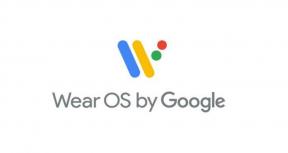
![[Letöltés] Stabil Android 10 frissítés a Xiaomi Mi 8 Lite verzióhoz: v11.0.1.0.QDTRUXM [orosz]](/f/0564c69eec89b3cbfe71ff1d88b1f1b9.jpg?width=288&height=384)